笔记本电脑QQ号该怎么看?如何查看QQ号?
4
2025-03-26
当您坐在电脑前,准备聆听喜欢的音乐或观看视频时,发现漫步者(Edifier)品牌的音箱突然不发出任何声音,这无疑是个让人沮丧的问题。虽然这种情况可能会让人感到无助,但有很多步骤可以检查并尝试修复这个问题。本文将为您提供详细的操作指南,以帮助您诊断问题所在,并给出相应的修复策略。
1.检查电源连接
首先确保漫步者音箱已正确连接到电源,并且电源指示灯亮起。如果电源指示灯未亮,可能是电源线或适配器的问题,请尝试更换。
2.确认音频线连接
接着检查音频线两端是否牢固地连接在电脑和音箱上。不时会有线缆因为震动而松脱,重新插拔一次音频线往往可以解决问题。
3.音频输出设备的选择
在电脑上打开“声音”设置(可以通过任务栏右下角的扬声器图标打开)。在“播放”选项卡中,确认漫步者音箱被选为默认的播放设备。同时,在“录音”选项卡中确认没有其他设备被设置为默认录音设备。
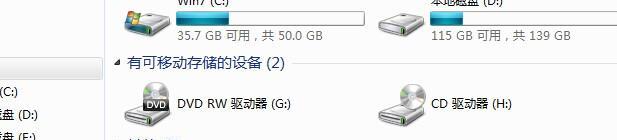
1.音量设置
确认电脑上的音量没有被静音或调至较低水平。同时,检查音箱上的音量旋钮是否也被调至适当位置。
2.驱动程序问题
有时,音频驱动程序可能已损坏或过时。进入设备管理器,查看声卡驱动程序是否有问题,并尝试更新或重新安装驱动程序。
3.系统音量混合器
打开“音量混合器”,查看是否有个别应用的音量被意外调低或静音。确保所有应用的音量设置都是正常的。

1.检查扬声器单元
如果软件层面的排查未能解决问题,您需要对硬件进行检查。尝试将音箱连接至其他音源(如手机、MP3播放器等),以判断问题是否出在电脑上。
2.更换音频线缆
音频线缆可能会因为使用中受到损伤,尝试更换一根新的音频线,看是否能够恢复声音输出。
3.检查音箱内部
如果上述步骤都无法解决问题,可能是音箱内部的元件出现了故障。对于普通用户而言,这一步可能需要专业知识支持,或者找专业的维修点进行检查。

1.建议联系官方客服
如果一切简单的故障排除步骤都未能解决问题,建议联系漫步者的官方客服,获取专业的技术支持。他们可能会要求您描述问题的详细情况,甚至提供进一步的诊断步骤或建议您将音箱送修。
2.阅读官方故障排除指南
漫步者官方通常会提供故障排除指南或者FAQ页面,您可以根据所提供的信息进行进一步的诊断和修复尝试。
3.常见问题解答
问:我的漫步者音箱只有低音,没有高音怎么回事?
答:可能是因为音箱的高音单元损坏,或者是音频输出设备的频率响应设置不正确。
问:音箱出现爆音或者杂音是怎么回事?
答:可能是由于音频线缆接触不良、音频输出设备的音量过大或音频文件本身质量问题导致的。
为了减少将来音箱出问题的几率,您可以采取以下措施:
定期检查和维护:定期检查音频线的牢固性,防止线缆磨损。
正确操作:避免在音箱工作时来回拉扯音频线。
正确的音量管理:避免长时间将音量开至最大,以防扬声器单元过早老化。
面对电脑漫步者音箱无声的状况,通过上述的检查和修复步骤,您应该能够找到问题的所在,并采取相应的解决措施。如遇到更复杂的技术问题,及时联系专业维修或官方客服是解决难题的最佳途径。记住,定期维护和正确使用设备是保持设备良好运行状态的必要手段。
版权声明:本文内容由互联网用户自发贡献,该文观点仅代表作者本人。本站仅提供信息存储空间服务,不拥有所有权,不承担相关法律责任。如发现本站有涉嫌抄袭侵权/违法违规的内容, 请发送邮件至 3561739510@qq.com 举报,一经查实,本站将立刻删除。